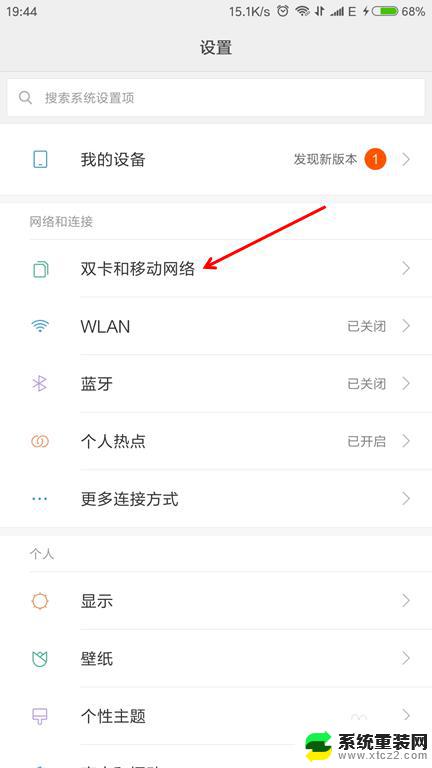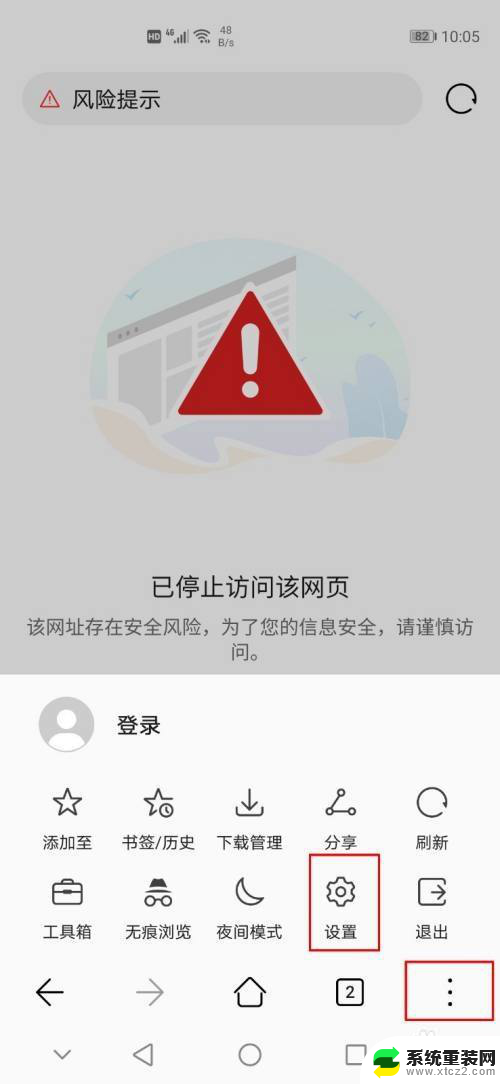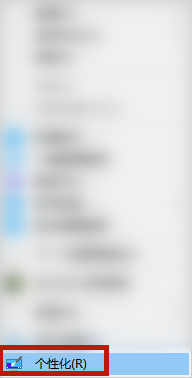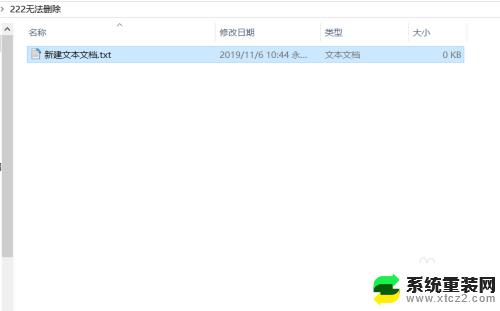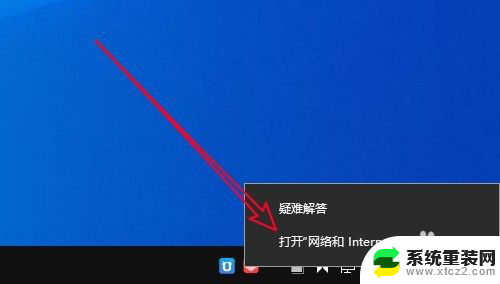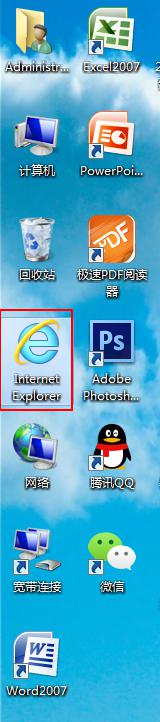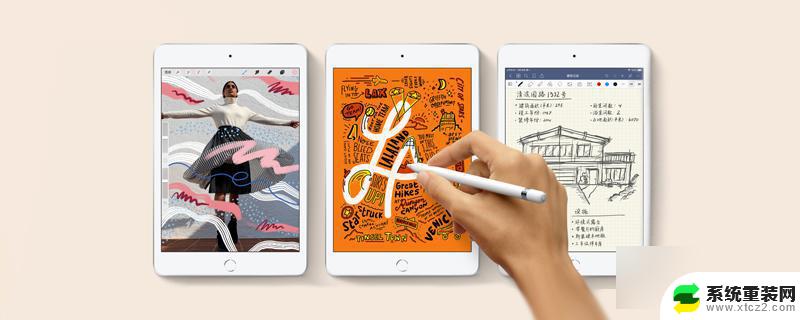网吧如何解除网速限制 网吧如何取消网速限制
更新时间:2024-04-07 16:53:47作者:xtliu
随着互联网的普及和发展,网吧作为一种提供上网服务的场所,已经成为许多人在休闲时光中的选择,一些网吧为了控制网络流量和维护网络安全,会设置网速限制,导致用户在使用网络时遇到卡顿和延迟的问题。网吧如何解除网速限制,让用户能够享受更顺畅的网络体验呢?接下来将为大家介绍一些方法和技巧。
步骤如下:
1.点击开始,然后选择右侧的运行按钮。
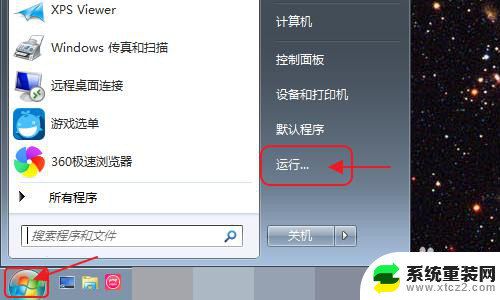
2.在聊天框中输入gpedit.msc,然后点击确定。
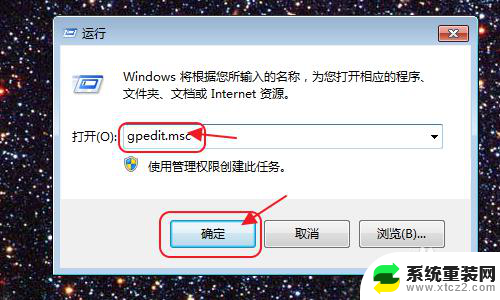
3.用鼠标双击右侧的计算机设置按钮。
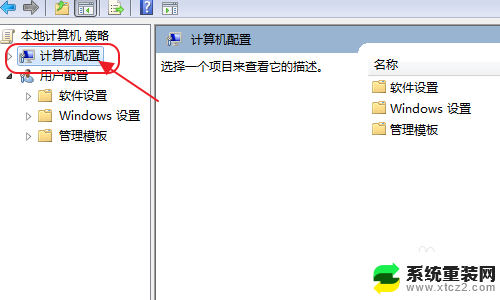
4.在计算机设置里面点击管理模板按钮。
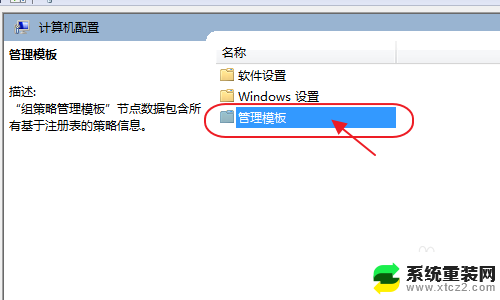
5.在管理模板中找到网络,双击并打开。
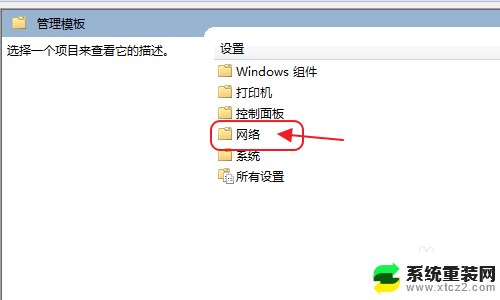
6.在网络中找到Qos数据包计划程序并打开。
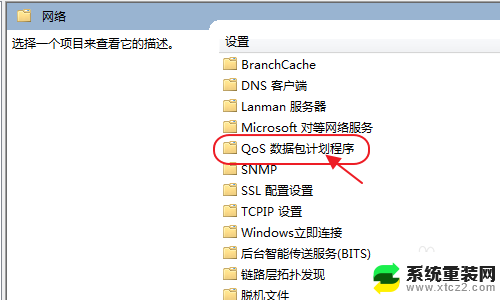
7.然后鼠标双击限制可保留带宽按钮。
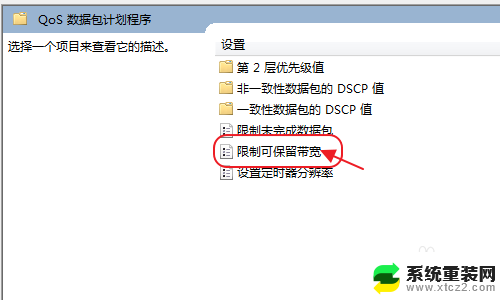
8.选择已启用,将下面的20改为0。
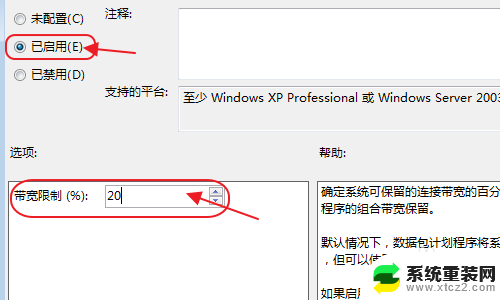
9.最后点击确定就可以成功解除百分之二十的带宽限制了。
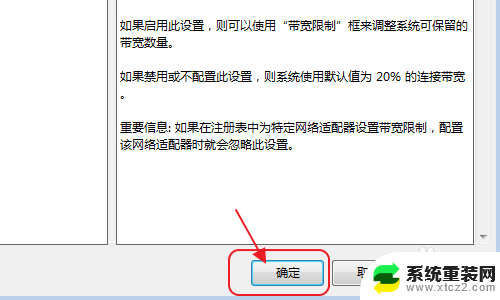
以上是解除网吧网速限制的全部内容,如果您遇到这种情况,可以按照以上方法解决,希望对您有所帮助。